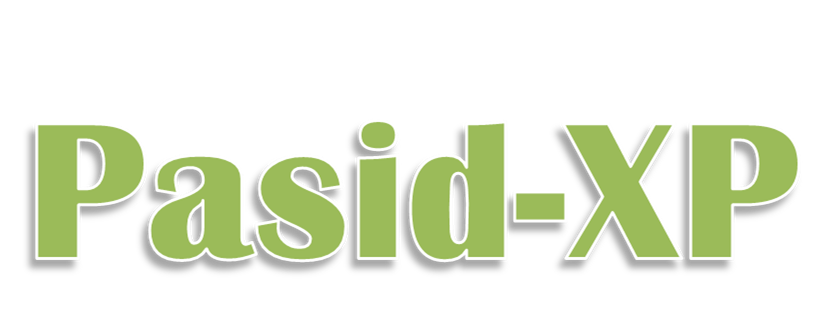Sementara iOS 8.0 memiliki beberapa fitur baru yang besar, beberapa orang yang diperbarui ke versi baru telah mengalami menguras baterai. Apple OS pembaruan telah diketahui menyebabkan masalah baterai kecil yang biasanya tetap cepat dengan update berikutnya. Sampai iOS 8.0.1 datang, inilah yang dapat Anda lakukan untuk meningkatkan masa pakai baterai perangkat iOS Anda.
Periksa penggunaan baterai
Hal pertama yang dapat anda lakukan untuk mengurangi pemakaian baterai adalah dengan mematikan aplikasi yang tidak dibutuhkan. Kami mengalami cukup terlihat menguras baterai bahkan ketika perangkat tidak digunakan, namun mematikan Hogs baterai akan memberikan beberapa waktu tambahan. Anda dapat memeriksa ini dengan pergi ke:- Settings> General> Usage> Battery Usage.
- Sekarang tekan terakhir 24 Jam atau 7 Hari Terakhir (Anda mungkin akan melihat nomor yang berbeda jika Anda baru saja beralih ke iOS 8, tapi counter berhenti di tujuh hari) untuk melihat aplikasi telah menggunakan sebagian besar baterai.
- Tergantung pada apa yang anda lihat, anda dapat mengambil langkah-langkah untuk mengurangi menguras baterai. Misalnya, jika anda melihat bahwa Mail menggunakan banyak daya tahan baterai karena aktivitas latar belakang, maka anda dapat mengubah setting refresh latar belakang, yang kita bahas di bawah.
Tampilan
Sebuah potongan besar dari baterai perangkat iOS Anda terkuras oleh layar. Berikut adalah bagaimana Anda dapat memastikan bahwa layar tidak memakan daya lebih daripada perlu.- Geser ke atas dari bagian bawah layar untuk membuka Pusat Kontrol.
- Slider atas pemutar musik membantu kontrol kecerahan. Geser semua jalan ke kiri untuk tetap ke minimum. Dalam ruangan, ini harus benar-benar cukup baik, tapi di area terang nda harus menyesuaikan pengaturan untuk dibaca.
- Fitur auto-brightness di iOS membuat layar di hanya tingkat kecerahan tergantung pada pencahayaan sekitarnya. Namun, menggunakan sedikit daya baterai untuk melakukannya, dan jika Anda ingin memaksimalkan masa pakai baterai, Anda akan ingin mengatur kecerahan untuk minimum, dan mematikan auto-brightness. Jika Anda kehabisan daya, buka Settings > Display & Brightness > Auto-Brightness > Off.
- Pastikan bahwa layar perangkat anda tidak lebih lama daripada perlu. Pengaturan> Umum> Auto-Lock. Sekarang pilih nilai terendah - 1 menit pada iPhone atau 2 menit pada iPad.
- Anda juga dapat menonaktifkan efek paralaks dingin, yang mungkin tidak begitu dingin ketika baterai Anda sekarat. Kepala Pengaturan> Umum> Aksesibilitas> Mengurangi Gerak> Aktif.
Wireless koneksi
IPhone atau iPad akan terus beralih dari LTE ke 3G dan bahkan ke Edge ketika anda berada di luar ruangan. Kami menemukan bahwa mengendalikan penggunaan data mobile telah memperpanjang waktu hidup baterai secara dramatis. Inilah yang dapat Anda lakukan.- Pergi ke Settings> Mobile. Jika anda berada di jaringan WiFi, anda dapat menjentik saklar Mobile Data menjadi Off. Ada Aktifkan saklar LTE bawah Mobile Data. Anda dapat beralih itu dari juga, kecuali jika anda salah satu langka beberapa di India dengan akses 4G sekarang.
- Sekarang gulir ke bawah "USE MOBILE DATA FOR". Ini adalah daftar dari semua aplikasi yang diizinkan untuk menggunakan data seluler pada perangkat iOS anda. Ada saklar on / off di sebelah setiap aplikasi. Anda dapat menonaktifkannya untuk aplikasi yang tidak memerlukan data mobile. Kebanyakan game tidak membutuhkannya dan tidak melakukan aplikasi kebugaran.
- Di bawah nama masing-masing aplikasi, anda akan melihat berapa banyak data seluler telah digunakan sejauh ini. Periksa aplikasi dengan penggunaan mobile data maksimum dan lihat apakah anda dapat menonaktifkannya untuk aplikasi ini.
- Anda juga dapat menghentikan aplikasi dari menggunakan data seluler untuk mendownload update. Pergi ke Settings> iTunes & App Store> Gunakan Mobile Data> Off.
- Anda juga dapat mematikan WiFi, Bluetooth dan AirDrop, bila Anda tidak menggunakan mereka. Melakukan hal ini mudah - hanya geser ke atas dari bagian bawah layar untuk membuka Pusat Pengendalian dan mematikan WiFi dan Bluetooth. Tekan AirDrop dan pilih Off untuk mematikannya. Hanya ingat untuk beralih WiFi lagi ketika Anda tiba di rumah atau mencapai kantor.